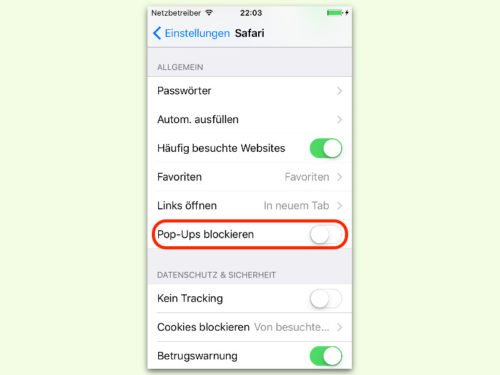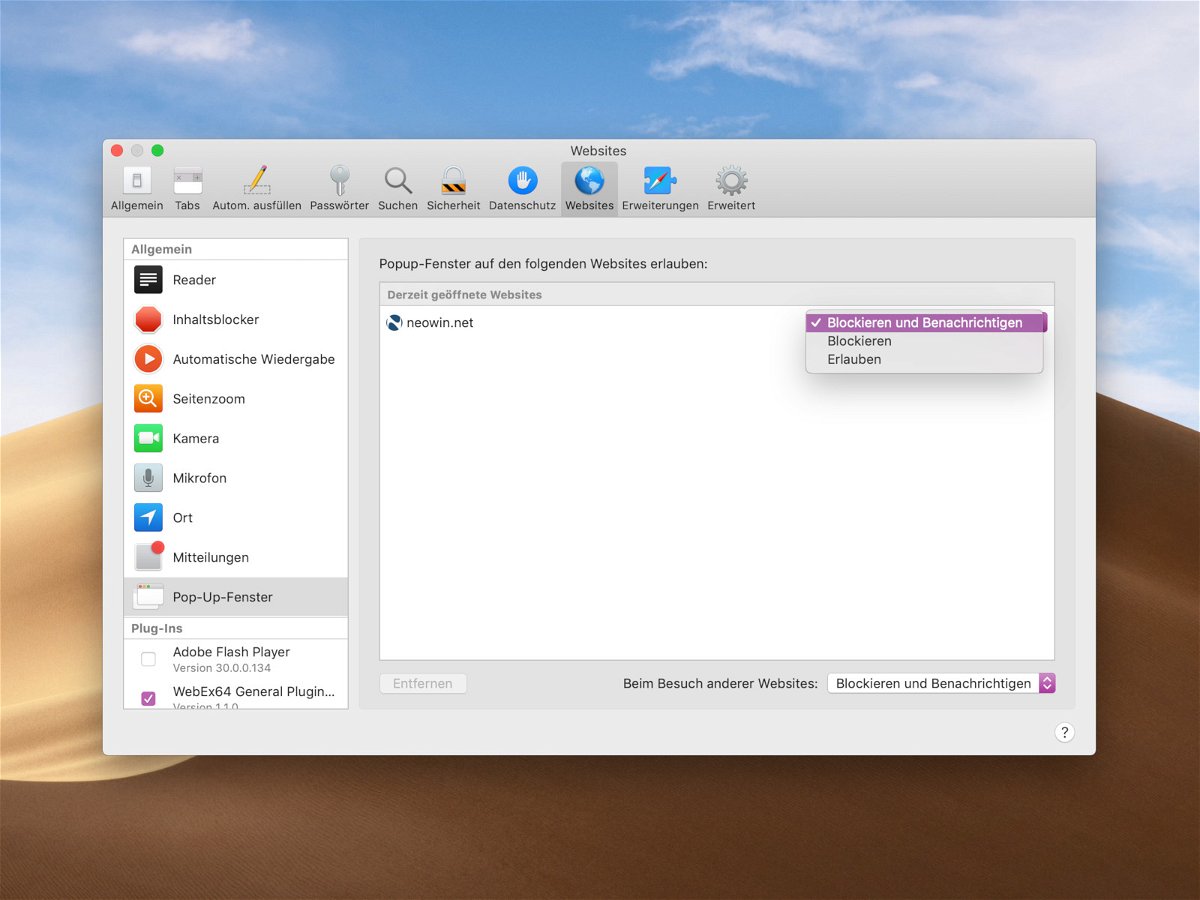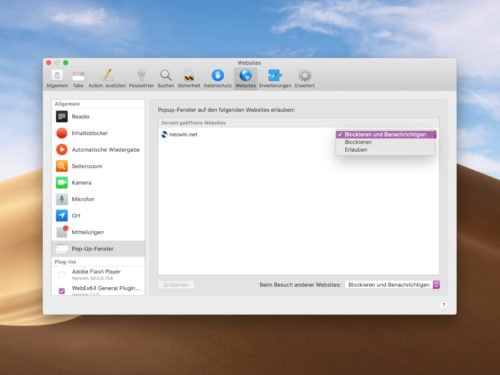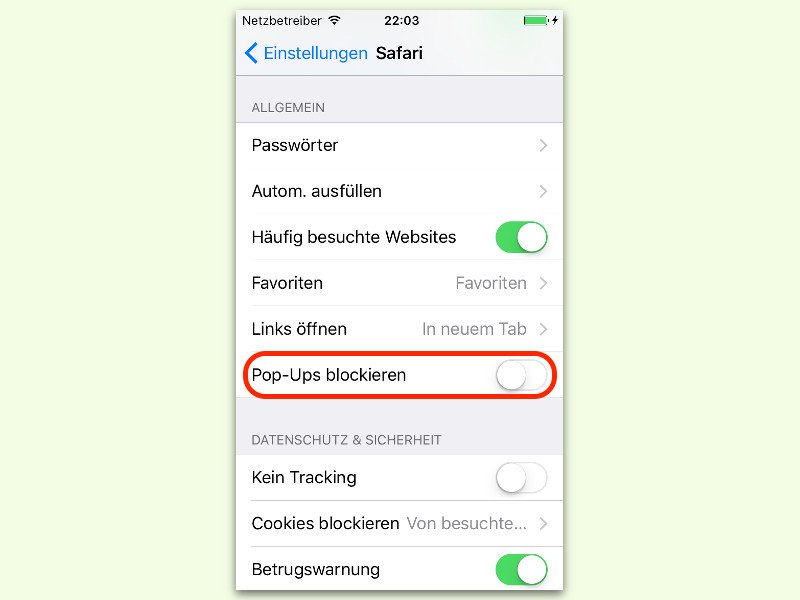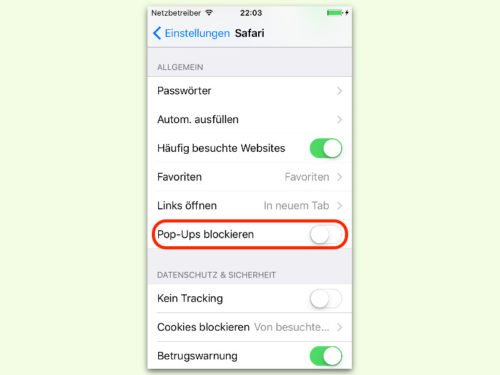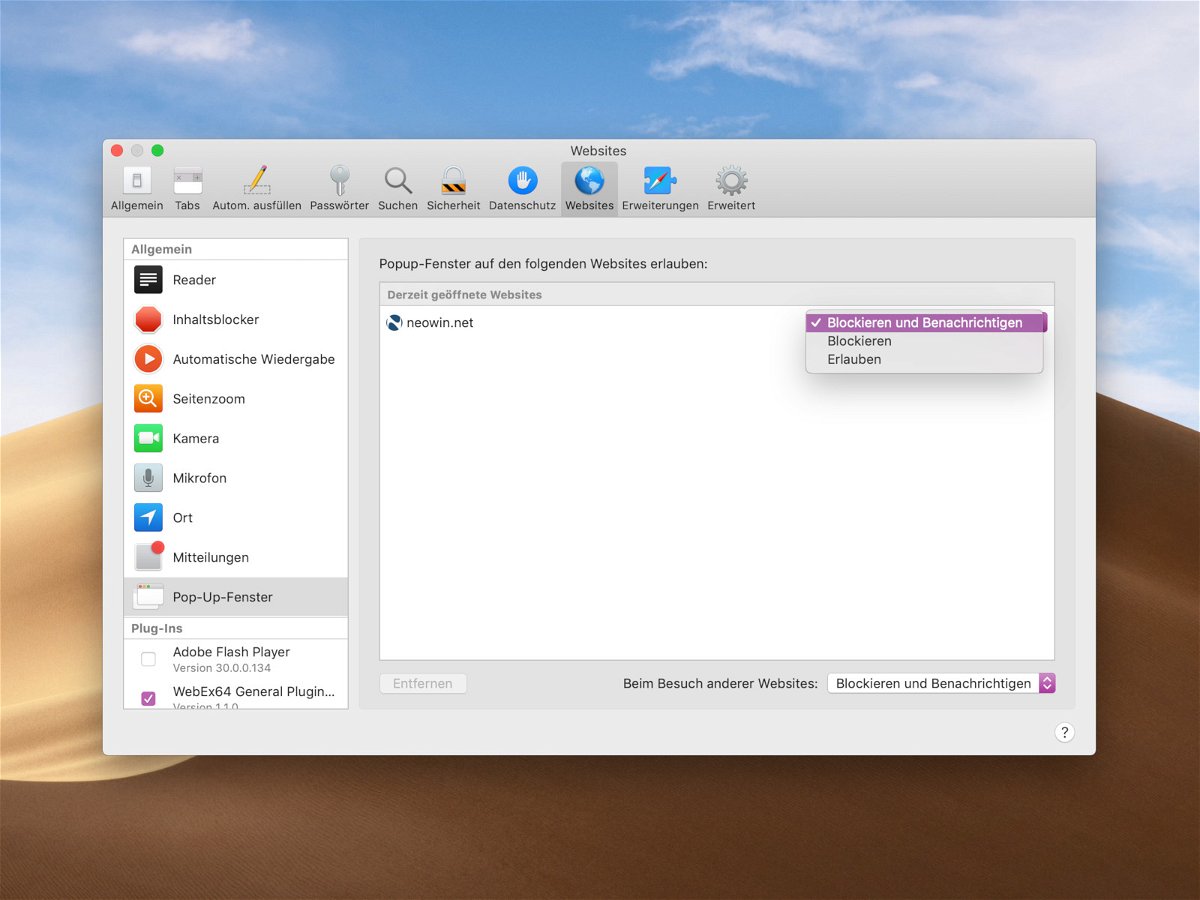
21.07.2018 | macOS
Pop-ups sind berüchtigt: Unerwünschte Werbung, die einfach beim Surfen erscheint, ist lästig. Der Safari-Browser von macOS enthält dazu einen Pop-up-Blocker. Für manche Webseiten sollen Pop-ups aber aktiviert sein – etwa, wenn diese auf Anforderung des Besuchers neue Fenster öffnen, diese aber fälschlich von Safari blockiert werden.
Welche Webseiten Pop-ups anzeigen dürfen, wird in den Optionen des Safari-Browsers eingestellt. Hier die nötigen Schritte im Einzelnen:
- Zunächst wird Safari gestartet, etwa per Klick auf das Symbol unten im Dock des Macs.
- Jetzt im Menü auf Safari, Einstellungen … klicken.
- Dort zum Bereich Websites, Pop-Up-Fenster gehen.
- Hier findet sich auf der rechten Seite eine Liste aller Webseiten, für die bereits Pop-up-Einstellungen festgelegt wurden. Dort kann bei jedem Eintrag die zugehörige Einstellung geändert werden, etwa auf Blockieren, Erlauben oder Blockieren und Benachrichtigen.
Tipp: Wer den Pop-up-Blocker generell konfigurieren will, ändert die globale Option am unteren Ende dieser Liste.
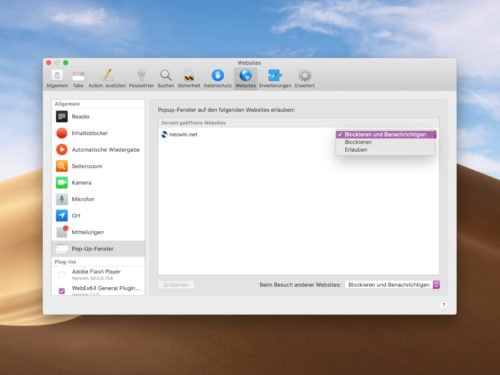
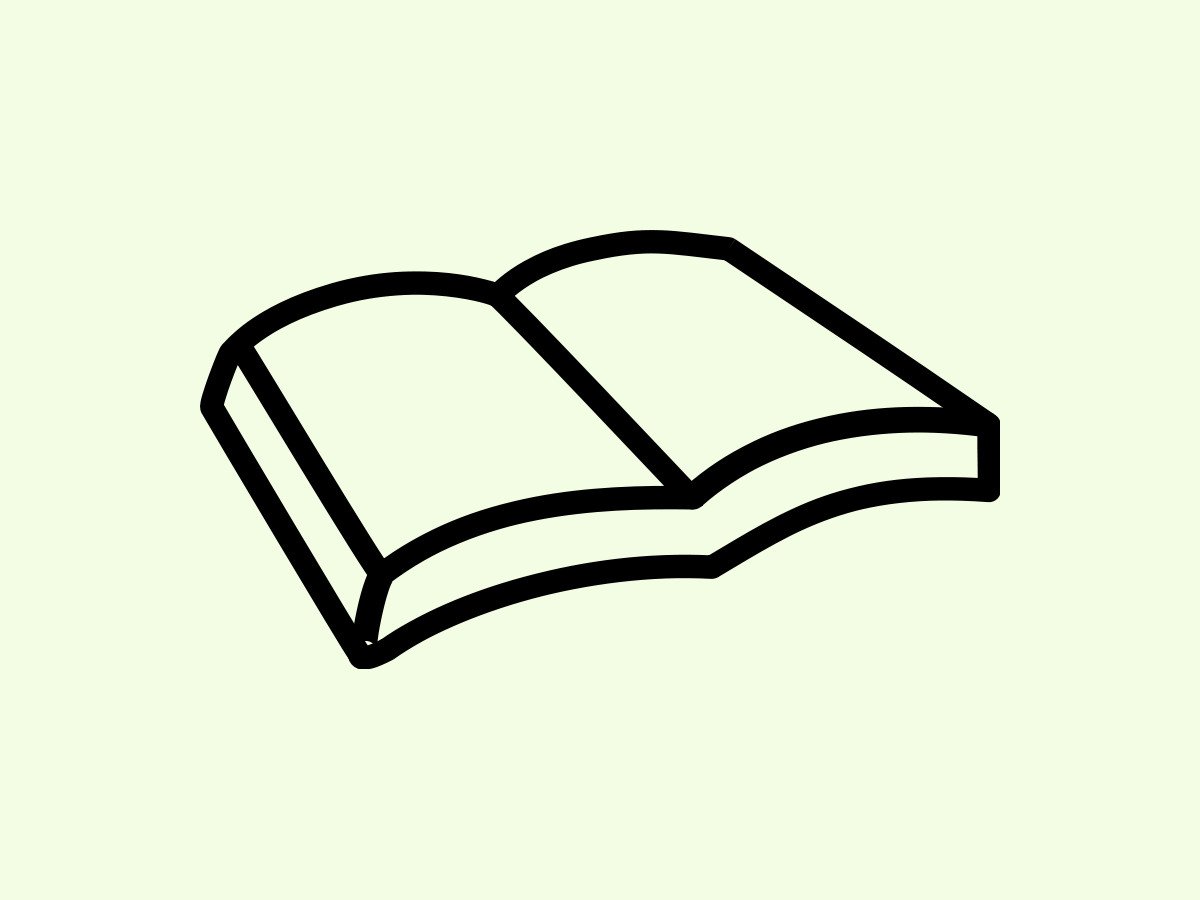
28.06.2017 | Internet
Jeder kann schreiben. Und wer etwas Wichtiges zu schreiben hat, kann dies mit dem Internet besonders leicht – als Autor von gedruckten Büchern, in Form von eBooks oder auch direkt in einem eigenen WordPress-Blog.
Den Themen sind dabei keine Grenzen gesetzt. Dazu sollte man sich allerdings Gedanken über die Art und Weise machen, wie die Inhalte präsentiert werden sollen. Auf persönliche Präferenzen sollte hier verzichtet werden, um neutral zu bleiben.
Bombastische, nervige Werbung, die sich den Lesern als Pop-ups in den Weg stellt und sie am Lesen hindert – oder auch Wackel-Klickibunti – sollte man als seriöser Autor tunlichst vermeiden, besonders in Internet-Blogs, wie z. B.
mit WordPress, wo man vieles selbstständig einstellen kann.
Stattdessen am besten darauf achten, dass die Inhalte seriös, korrekt und leicht zu erfassen sind. Denn am Monitor lesen Besucher nicht gern, da keiner mehr wirklich Zeit hat.
Die meisten sind „F-Leser“ und scannen nur den Titel mit dem ersten Absatz.
Der restliche Roman wird nicht mehr gelesen.
Fazit: Kurz und bündig einfach schreiben: So ist es für alle Leser optimiert.

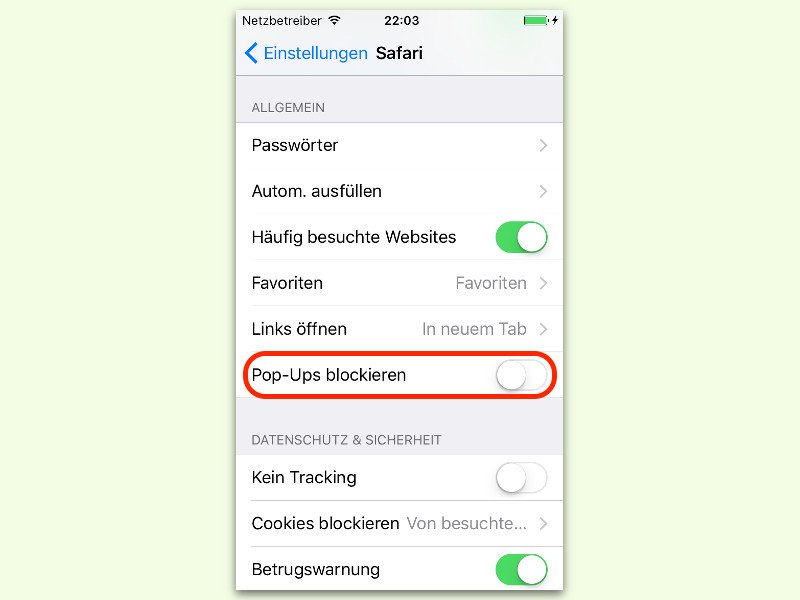
11.07.2016 | iOS
Damit man beim Surfen von lästigen Pop-Ups verschont bleibt, gibt es für den iOS-Browser Safari einen Blocker dafür. Manchmal ist der allerdings zu streng und schließt auch Seiten, die man tatsächlich öffnen will. In diesem Fall lässt er sich auch vorübergehend abschalten.
Manche Seiten im Internet funktionieren nämlich ohne die Anzeige von Pop-Ups nicht korrekt. Geht es dann etwa um Bestellungen oder andere Seiten, die als Pop-Ups geblockt werden, ist man gezwungen, den Blocker temporär abzustellen. Wird der Pop-Up-Blocker für den mobilen Safari abgestellt, erlaubt man dadurch die Anzeige von Pop-Ups. Umgekehrt werden diese blockiert, sobald man die Blockier-Funktion wieder einschaltet.
Auf dem Start-Bildschirm von iOS tippt man zunächst auf Einstellungen, dann auf Safari. Hier bei den allgemeinen Safari-Einstellungen den Schalter bei Pop-Ups blockieren ausschalten. Diese Änderung wird sofort wirksam.